Hoe niet-verzonden berichten in Thunderbird te verwijderen

Elke keer dat u Thunderbird start met niet-verzonden of "Seindigen later”Berichten, Thunderbird irriteert je met een bericht:
“Wil je nu je niet-verzonden berichten verzenden?”
Dit kan vervelend worden, vooral als je dat hebt gedaanbesloten om die dronken tirade toch niet naar je ex-baas of ex-minnaar te sturen. U kunt uzelf ontdoen van het aanstootgevende niet-verzonden bericht en de zeurende herinnering van Thunderbird door de berichten uit uw outbox te verwijderen. Deze groovy gids laat je zien hoe.
Stap 1
Zodat we duidelijk zijn over waar we het over hebben, komen niet-verzonden berichten in je map Outbox of Unsent Messages wanneer je kiest Bestand> Later verzenden of druk op CTRL + SHIFT + RETOUR na het opstellen van een bericht. Dit is anders dan een concept en wordt ook in een andere map bewaard.
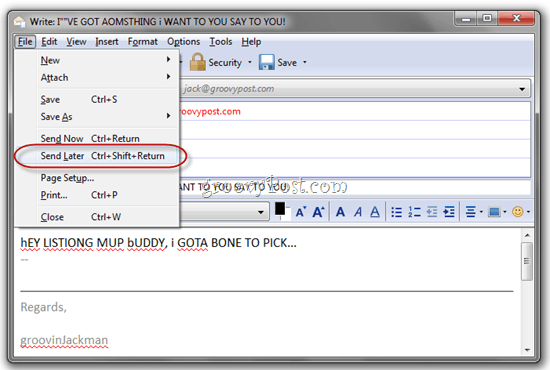
Hierna wordt het bericht niet onmiddellijk verzonden, maar wordt het in je Outbox of Unsent Messages geplaatst totdat je ervoor kiest het te verzenden.
Stap 2
Wanneer u niet-verzonden berichten heeft, maakt Thunderbird u elke keer dat u Thunderbird start met dit venster lastigvallen:
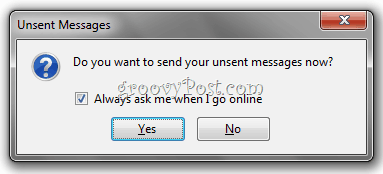
U kunt het niet-verzonden bericht verzenden via klikken Ja. Of u kunt het vinkje verwijderen Vraag me altijd wanneer ik online ga en Klik Nee om dit bericht te verwijderen. U verwijdert uw niet-verzonden bericht echter niet, u meldt zich gewoon af voor de zeurherinnering.
Stap 3
Om het bericht te verwijderen zonder de herinnering uit te schakelen, hoeft u alleen het bericht uit uw Outbox te verwijderen. Je vindt dit in je Lokale mappen. Het is een beetje lastig te vinden omdat het pas wordt ingevuld als jij het weet Klik Aan Lokale mappen. Bovendien is het niet aan één account gekoppeld. Als u bijvoorbeeld verzendt vanaf jack@groovypost.com, vindt u uw niet-verzonden berichten niet in uw Verzonden map of Concepten map die overeenkomt met dat account. Allemaal van uw niet-verzonden berichten komen terecht in uw Lokale mappen.
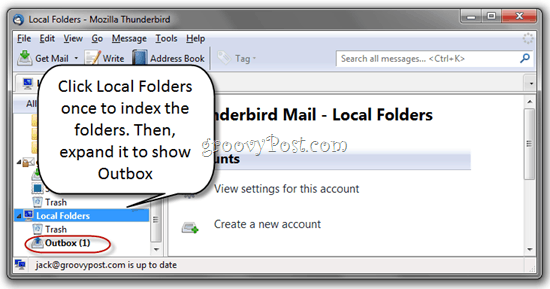
Stap 4
Klik Outbox om al uw niet-verzonden berichten te zien. Hier kunt u ze selecteren en ze voor altijd verwijderen.
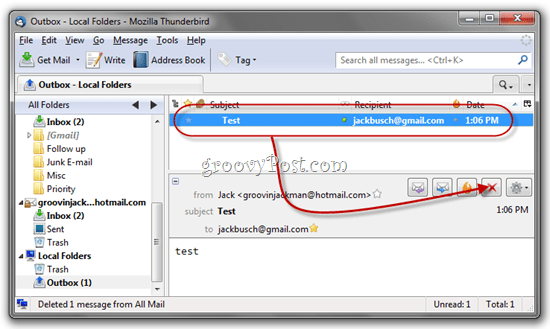
Gedaan!
Nu wordt u niet meer gevraagd of u ze wilt verzenden. Wat denk je, was dat een makkelijke oplossing of wat?


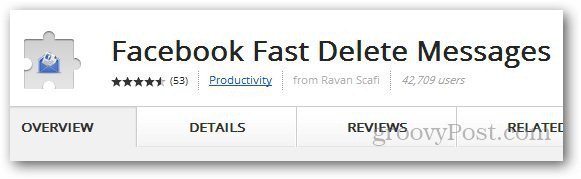







laat een reactie achter